win11固定到任务栏的方法 win11怎么固定图标到任务栏
更新时间:2023-10-23 14:59:03作者:huige
在win11系统中,很多人为了方便都喜欢将一些常用的软件或者文件图标固定到任务栏中,这样就可以快速打开了,但是有很多新手用户刚接触win11系统,并不知道怎么固定图标到任务栏,带着这个问题,接下来就由笔者给大家详细介绍一下win11固定到任务栏的方法吧。
方法一:
1、首先我们双击进入“此电脑”。

2、然后定位到如下位置【C:UsersAdministratorAppDataRoamingMicrosoftInternet ExplorerQuick LaunchUser PinnedTaskBar】。
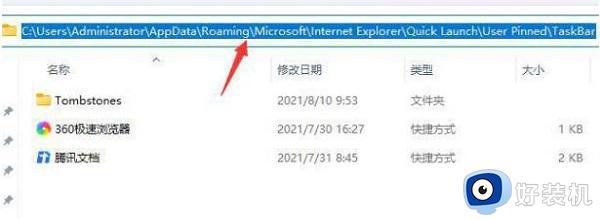
3、然后将我们需要固定到任务栏的应用快捷方式拖动到这个文件夹中。
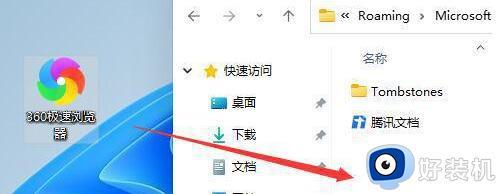
4、拖动完成后,我们就能发现它已经固定到任务栏上了。
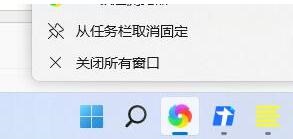
4、如果用户想将回收站之类的图标固定到任务栏上,那么先右键点击图标创建快捷方式。然后把快捷方式放入这个文件夹里。
方法二:
右键点击想固定在任务栏的软件应用快捷方式,打开文件所在位置,右键点击主程序文件,就会弹出来固定在任务栏的右键菜单,Win11需要多点击“显示更多选项”才能看到。
关于win11怎么固定图标到任务栏的详细方法就给大家介绍到这里了,有需要的用户们可以参考上述方法步骤来进行操作,希望帮助到大家。
win11固定到任务栏的方法 win11怎么固定图标到任务栏相关教程
- win11怎么把图标拖到任务栏 win11如何把图标固定到任务栏
- win11系统程序无法固定到任务栏怎么处理
- win11任务栏怎么添加应用图标 win11怎么把软件固定到任务栏
- win11无法固定到任务栏怎么办 win11软件固定不到任务栏如何解决
- win11怎么把文件夹固定到任务栏 win11把文件夹固定到任务栏的方法
- win11程序无法固定到任务栏怎么办 win11图标不能放到任务栏解决方法
- win11怎么把回收站固定到任务栏 win11回收站如何固定到任务栏
- 如何把win11我的电脑固定到任务栏 win11我的电脑固定到任务栏的操作方法
- win11此电脑怎么放在任务栏 win11怎么把此电脑固定到任务栏
- win11怎么把图标放在任务栏 win11如何把图标拖到任务栏
- win11家庭版右键怎么直接打开所有选项的方法 win11家庭版右键如何显示所有选项
- win11家庭版右键没有bitlocker怎么办 win11家庭版找不到bitlocker如何处理
- win11家庭版任务栏怎么透明 win11家庭版任务栏设置成透明的步骤
- win11家庭版无法访问u盘怎么回事 win11家庭版u盘拒绝访问怎么解决
- win11自动输入密码登录设置方法 win11怎样设置开机自动输入密登陆
- win11界面乱跳怎么办 win11界面跳屏如何处理
win11教程推荐
- 1 win11安装ie浏览器的方法 win11如何安装IE浏览器
- 2 win11截图怎么操作 win11截图的几种方法
- 3 win11桌面字体颜色怎么改 win11如何更换字体颜色
- 4 电脑怎么取消更新win11系统 电脑如何取消更新系统win11
- 5 win10鼠标光标不见了怎么找回 win10鼠标光标不见了的解决方法
- 6 win11找不到用户组怎么办 win11电脑里找不到用户和组处理方法
- 7 更新win11系统后进不了桌面怎么办 win11更新后进不去系统处理方法
- 8 win11桌面刷新不流畅解决方法 win11桌面刷新很卡怎么办
- 9 win11更改为管理员账户的步骤 win11怎么切换为管理员
- 10 win11桌面卡顿掉帧怎么办 win11桌面卡住不动解决方法
